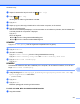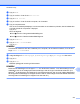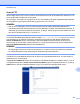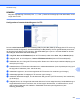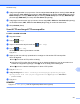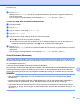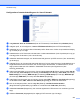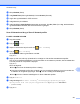Software User's Guide
Table Of Contents
- Softwarebrugsanvisning
- Gælder følgende modeller
- Definition af noter
- Kompilerings- og publikationsbekendtgørelse
- VIGTIGT
- Indholdsfortegnelse
- Windows®
- 1 Udskrivning
- Brug af Brother-printerdriveren
- Funktioner
- Valg af den rigtige type papir
- Samtidig scanning, udskrivning og faxafsendelse
- Slette data i hukommelsen
- Status Monitor
- Printerdriverindstillinger
- Adgang til printerdriverindstillingerne
- Fanen Grundlæggende
- Fanen Avanceret
- Fanen Udskriftsprofiler
- Fanen vedligeholdelse
- Support
- Brug af FaceFilter Studio til fotoudskrivning fra REALLUSION
- 2 Scanning
- Scanning af et dokument ved hjælp af TWAIN-driveren
- Scanning af et dokument ved hjælp af WIA-driveren
- Scanning af et dokument med WIA-driveren (brugere af Windows® Billedgalleri og Windows® Fax og scanning)
- Brug af Nuance™ PaperPort™ 12SE
- Få vist elementer
- Organisering af elementer i mapper
- Hurtige links til andre programmer
- Nuance™ PaperPort™ 12SE giver dig mulighed for at konvertere billedtekst til tekst, du kan redigere
- Import af elementer fra andre programmer
- Eksport af elementer til andre formater
- Afinstallation af Nuance™ PaperPort™ 12SE
- Brug af BookScan Enhancer og Whiteboard Enhancer fra REALLUSION
- 3 ControlCenter4
- Oversigt
- Brug af ControlCenter4 i Starttilstand
- Fanen Foto
- Fanen Scanning
- Fanen PC‑FAX (For MFC‑modeller)
- Fanen Enhedsindstillinger
- Fanen Support
- Brug af ControlCenter4 i Avanceret tilstand
- Fanen Scanning
- Fanen PC-Kopi
- Fanen Foto
- Fanen PC‑FAX (For MFC‑modeller)
- Fanen Enhedsindstillinger
- Fanen Support
- Fanen Brugerdefineret
- 4 Fjernindstilling (For MFC‑modeller)
- 5 Brother PC‑FAX-software (For MFC‑modeller)
- 6 PhotoCapture Center™
- 7 Firewall-indstillinger (for netværksbrugere)
- 1 Udskrivning
- Apple Macintosh
- 8 Udskrivning og faxafsendelse
- 9 Scanning
- 10 ControlCenter2
- 11 Fjernindstilling & PhotoCapture Center™
- Brug af knappen Scanning
- 12 Scanning med USB-kabel
- 13 Netværksscanning
- Før brug af netværksscanning
- Brug af scanningsknappen på dit netværk
- Scanning på netværket via Web Services (Windows Vista® SP2 eller nyere og Windows® 7)
- Indeks
- brother DAN
Netværksscanning
219
13
For at bruge Web Based Management skal du indtaste http://xxx.xxx.xxx.xxx (hvor xxx.xxx.xxx.xxx
er IP-adressen for din maskine) i browseren, herefter kan du konfigurere eller ændre indstillingerne i
Scan to FTP/Network (Scan til FTP/netværk) under fanen Scan. Du kan konfigurere op til fem Scan til
Netværk-profiler, og du kan vælge, hvilke profilnumre (1 til 5) der skal bruges til Scan til Netværk-
indstillingerne i Scan to FTP/Network Profile (Scan til FTP/netværksprofil).
Foruden de syv forudindstillede filnavne kan du gemme to brugerdefinerede filnavne, som kan bruges til
oprettelse af en Scan til Netværk-profil.
Vælg Scan to FTP/Network (Scan til FTP/netværk) i Web Based Management. Indtast et filnavn i et af de
to brugerdefinerede felter i Create a User Defined File Name (Opret et brugerdefineret filnavn), og klik på
Submit (Send). Der kan maksimalt indtastes 15 tegn i hvert felt til de brugerdefinerede navne.
BEMÆRK
Brug ikke uegnede tegn i filnavnet (f.eks. ?, /, \, eller *). Disse kan forårsage fejl under afsendelse, når du
bruger Scan til Netværk.